
Merry Christmas

Deze les is door
mij gemaakt met PSP2020
De originele les vind je
hier
Materiaal
hier
Plaats de selectie in de selectiemap van PSP
Plaats de overige materialen in een map naar keuze
Open het masker in PSP en minimaliseer
Twee tubes naar
keuze (personage en decoratie)
Ik heb een (personage ..nouja,dier) tube van Guismo genomen en een (decoratie)
tube van Suiza Bella
Filters
AAA Filters
Simple
Italian Editors Effect
Mura's Meister
Eye Candy 5 Impact
***
1
Open een nieuwe transparante afbeelding van 900 x 500 pixel
2
Materialenpalet - zet de voorgrondkleur op #730119 en de achtergrondkleur op
#4f7a28
3
Vul je afbeelding met dit voor - achtergrondverloop
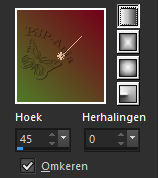
4
Lagen - nieuwe rasterlaag
5
Selecties - alles selecteren
6
Open je personage tube
Bewerken - kopiŽren
Activeer je werkje
Bewerken - plakken in selectie
7
Selecties - niets selecteren
8
Effecten - afbeeldingeffecten - naadloze herhaling - standaard
9
Aanpassen - vervagen - radiaal vervagen
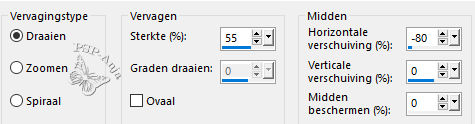
10
Effecten - insteekfilters - Simple - Blintz ( 2 keer toepassen!)
11
Lagen - dupliceren
12
Afbeelding - spiegelen - horizontaal spiegelen
13
Lagenpalet - zet de laagdekking op 50
14
Lagen - samenvoegen - omlaag samenvoegen
15
Effecten - reflectie effecten - roterende spiegel
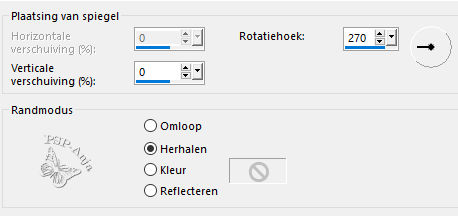
16
Effecten - vervormingseffecten - samenknijpen - kracht 100
17
Selecties - selectie laden/opslaan - selectie laden van schijf "MC2020"
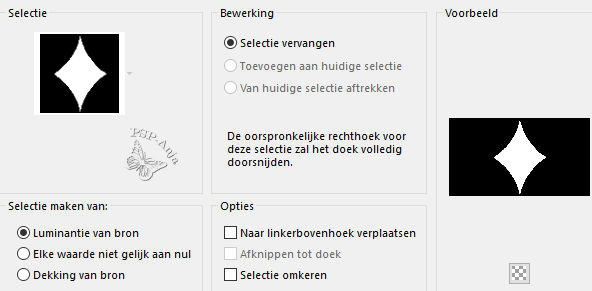
18
Selecties - laag maken van selectie
19
Selecties - niets selecteren
20
Afbeelding - formaat wijzigen - 50% - geen vinkje bij alle lagen
21
Aanpassen - scherpte - verscherpen
22
Effecten - insteekfilters - Eye Candy 5 Impact - Glass - preset "Clear with
Reflection" - met deze instellingen,kies bij kleur de voorgrondkleur
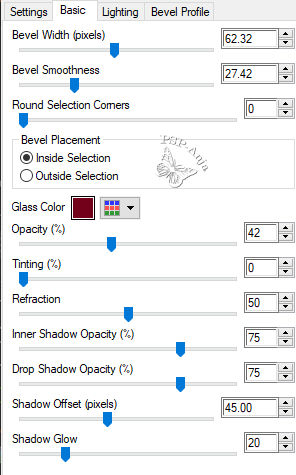
23
Lagen - dupliceren
24
Afbeelding - formaat wijzigen - 30% - geen vinkje bij alle lagen
25
Aanpassen - scherpte - verscherpen
26
Effecten - insteekfilters - Mura's Meister - Copies
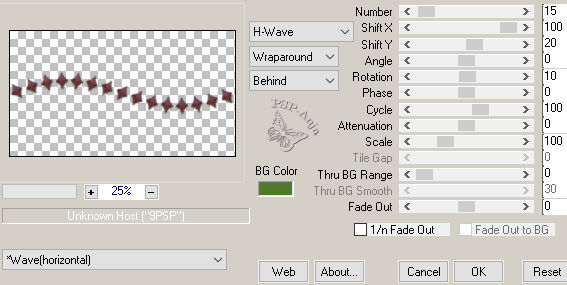
27
Effecten - insteekfilters - Italian Editors Effect - Effetto Fantasma

28
Lagen - schikken - omlaag
29
Effecten - 3D effecten - slagschaduw
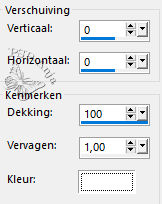
30
Lagenpalet - zet de mengmodus op luminatie (oud)
31
Aanpassen - ruis toevoegen/verwijderen - ruis toevoegen
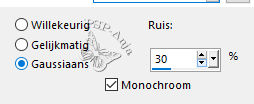
32
Aanpassen - scherpte - verscherpen
33
Lagen - nieuwe rasterlaag
34
Vul de laag met wit
35
Lagen - nieuwe maskerlaag - uit afbeelding
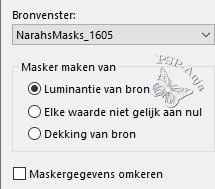
36
Lagen - samenvoegen - groep samenvoegen
37
Lagenpalet - zet de mengmodus op overlay
38
Lagen - dupliceren
39
Lagenpalet - activeer de bovenste laag
40
Open de tube "TituloMC2020bySoxikibem"
Bewerken - kopiŽren
Activeer je werkje
Bewerken - plakken als nieuwe laag
41
Selectiegereedschap (K) - met deze instellingen
![]()
42
Effecten - 3D effecten - slagschaduw - achtergrondkleur
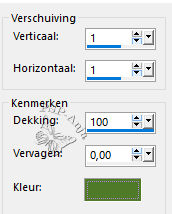
43
Open je personage tube
Bewerken - kopiŽren
Activeer je werkje
Bewerken - plakken als nieuwe laag
44
Schuif de tube op de plaats en geef een slagschaduw naar keuze
45
Open je decoratie tube
Bewerken - kopiŽren
Activeer je werkje
Bewerken - plakken als nieuwe laag
46
Schuif de tube op de plaats
47
Afbeelding - rand toevoegen - 1 pixel achtergrondkleur
Afbeelding - rand toevoegen - 3 pixel voorgrondkleur
Afbeelding - rand toevoegen - 1 pixel achtergrondkleur
48
Selecties - alles selecteren
48
Afbeelding - rand toevoegen - 5 pixel voorgrondkleur
49
Selecties - omkeren
50
Effecten - insteekfilters - Graphics Plus - Cross Shadow - standaard
51
Selecties - alles selecteren
52
Afbeelding - rand toevoegen - 50 pixel eender welke kleur
53
Selecties - omkeren
54
Vul de selectie met dit voor - achtergrondverloop
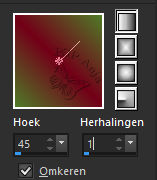
55
Effecten - insteekfilters - Graphics Plus - Cross Shadow - standaard
56
Aanpassen - ruis toevoegen/verwijderen - ruis toevoegen
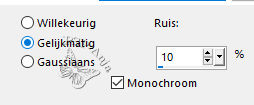
57
Selecties - omkeren
58
Effecten - 3D effecten - slagschaduw
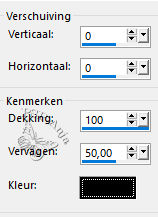
59
Selecties - niets selecteren
60
Effecten - insteekfilters - AAA Filters - AAA Framer
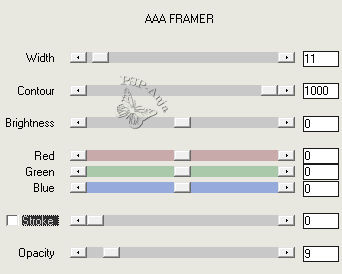
61
Plaats je naam of watermerk
62
Opslaan als jpg